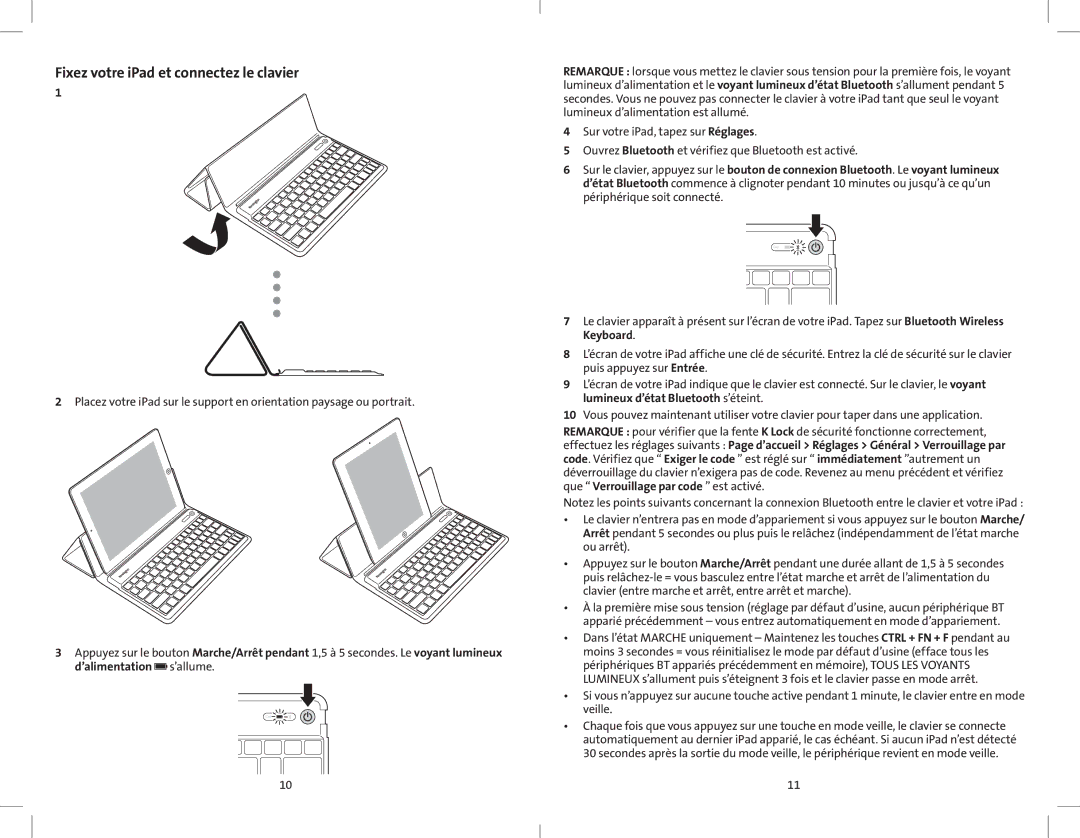Fixez votre iPad et connectez le clavier
1
2Placez votre iPad sur le support en orientation paysage ou portrait.
3Appuyez sur le bouton Marche/Arrêt pendant 1,5 à 5 secondes. Le voyant lumineux d’alimentation ![]() s’allume.
s’allume.
10
REMARQUE : lorsque vous mettez le clavier sous tension pour la première fois, le voyant lumineux d’alimentation et le voyant lumineux d’état Bluetooth s’allument pendant 5 secondes. Vous ne pouvez pas connecter le clavier à votre iPad tant que seul le voyant lumineux d’alimentation est allumé.
4Sur votre iPad, tapez sur Réglages.
5Ouvrez Bluetooth et vérifiez que Bluetooth est activé.
6Sur le clavier, appuyez sur le bouton de connexion Bluetooth. Le voyant lumineux d’état Bluetooth commence à clignoter pendant 10 minutes ou jusqu’à ce qu’un périphérique soit connecté.
7Le clavier apparaît à présent sur l’écran de votre iPad. Tapez sur Bluetooth Wireless Keyboard.
8L’écran de votre iPad affiche une clé de sécurité. Entrez la clé de sécurité sur le clavier puis appuyez sur Entrée.
9L’écran de votre iPad indique que le clavier est connecté. Sur le clavier, le voyant lumineux d’état Bluetooth s’éteint.
10Vous pouvez maintenant utiliser votre clavier pour taper dans une application.
REMARQUE : pour vérifier que la fente K Lock de sécurité fonctionne correctement,
effectuez les réglages suivants : Page d’accueil > Réglages > Général > Verrouillage par code. Vérifiez que “ Exiger le code ” est réglé sur “ immédiatement ”autrement un déverrouillage du clavier n’exigera pas de code. Revenez au menu précédent et vérifiez que “ Verrouillage par code ” est activé.
Notez les points suivants concernant la connexion Bluetooth entre le clavier et votre iPad :
•Le clavier n’entrera pas en mode d’appariement si vous appuyez sur le bouton Marche/ Arrêt pendant 5 secondes ou plus puis le relâchez (indépendamment de l’état marche ou arrêt).
•Appuyez sur le bouton Marche/Arrêt pendant une durée allant de 1,5 à 5 secondes puis
•À la première mise sous tension (réglage par défaut d’usine, aucun périphérique BT apparié précédemment – vous entrez automatiquement en mode d’appariement.
•Dans l’état MARCHE uniquement – Maintenez les touches CTRL + FN + F pendant au moins 3 secondes = vous réinitialisez le mode par défaut d’usine (efface tous les périphériques BT appariés précédemment en mémoire), TOUS LES VOYANTS LUMINEUX s’allument puis s’éteignent 3 fois et le clavier passe en mode arrêt.
•Si vous n’appuyez sur aucune touche active pendant 1 minute, le clavier entre en mode veille.
•Chaque fois que vous appuyez sur une touche en mode veille, le clavier se connecte automatiquement au dernier iPad apparié, le cas échéant. Si aucun iPad n’est détecté 30 secondes après la sortie du mode veille, le périphérique revient en mode veille.
11